Que vous soyez nouveau sur Discord ou que vous utilisiez la plateforme depuis un certain temps, il est toujours bon d'apprendre de nouvelles choses sur l'application. Par exemple, saviez-vous que les administrateurs de serveur, les modérateurs et les utilisateurs disposant de l'autorisation « Gérer les messages » peuvent épingler les messages envoyés dans un canal sur le serveur? La fonction de messages épinglés est pratique, car elle vous permet de rechercher et de partager rapidement des notes importantes telles que les règles spécifiques à la chaîne qui ont été publiées précédemment et qui se trouvent maintenant tout en haut dans le tampon de la chaîne. Les messages épinglés sont également un excellent moyen de sauvegarder des moments amusants ou uniques au sein d'une chaîne sur votre serveur. Dans ce guide, nous allons vous montrer comment épingler un message dans Discord. C'est simple: suivez simplement les étapes ci-dessous :
Contenu
- Comment épingler un message dans Discord (via l'application de bureau)
- Comment épingler un message dans Discord (via l'application mobile)
Vidéos recommandées
Facile
5 minutes
Discord, appareil connecté à Internet
Comment épingler un message dans Discord (via l'application de bureau)
Étape 1: Passez la souris sur la ligne de texte dans la chaîne. Le "…" Plus Le bouton apparaîtra sur le côté droit.

Étape 2: Ensuite, cliquez simplement sur le Message épinglé option, et vous recevrez une invite vous demandant de confirmer que vous êtes sûr de vouloir épingler le message. Clique le Oh ouais, épingle-le bouton.
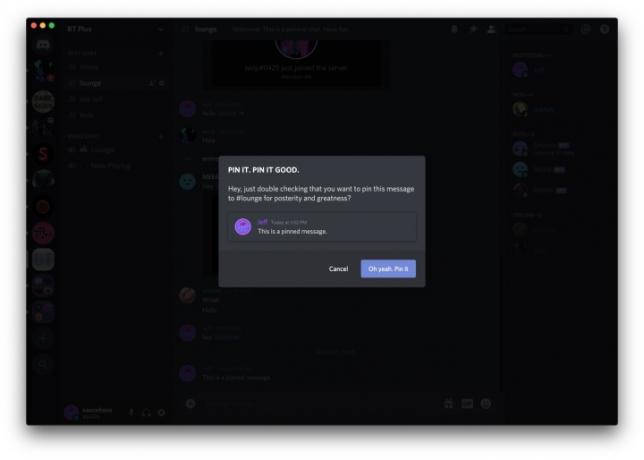
En rapport
- Comment précommander Marvel's Spider-Man 2 et l'édition limitée PS5
- Comment débloquer des combinaisons dans Exoprimal
- Comment installer Windows 11 ou Windows 10 sur le Steam Deck
Étape 3: C'est aussi simple que cela: vous avez épinglé le message avec succès. L'icône de punaise dans le coin supérieur droit de l'application vous permet d'afficher le message épinglé. Une fois que vous consultez les messages épinglés, vous pouvez cliquer sur le bouton Saut pour être amené directement à ce message, où vous pouvez rapidement obtenir et partager un lien direct vers la publication ou afficher le contexte du message épinglé. Si vous cliquez sur le X et sélectionnez Ouais, supprime-le s'il te plaît, merci bouton, vous pourrez supprimer le message épinglé existant.
Comment épingler un message dans Discord (via l'application mobile)
La façon dont vous épinglez un message sur l'application Discord est presque identique au processus de la version de bureau de l'application.
Étape 1: Maintenez enfoncé le message de votre choix. Lorsque vous appuyez dessus, vous verrez un menu d’options apparaître sur votre écran. À partir de là, appuyez sur Message épinglé.

Étape 2: Vous verrez un avis d’approbation apparaître sur votre écran, vous demandant si vous souhaitez ou non épingler le message que vous avez choisi. Si vous êtes absolument sûr de vouloir épingler le message, appuyez sur Oui.
Étape 3: Tout ce que vous avez à faire pour découvrir une liste d'utilisateurs est de glisser vers la gauche dans l'application Discord. Vous verrez cette option juste à côté du paramètres, avis, épingles, et recherche choix. Cette fonctionnalité est fantastique, surtout si vous souhaitez épingler des messages sur votre téléphone et les voir tous. Après avoir balayé, sélectionnez Épingles.

Étape 4: Une fois que vous êtes dans la fenêtre des messages épinglés, vous pouvez sélectionner n’importe quel message pour l’ouvrir. Vous pouvez également appuyer longuement sur l’une de vos broches préexistantes. Cela fera apparaître une option de désépinglage. À partir de là, vous pouvez faire ce que vous voulez.

Étape 5 : Une fois que vous êtes arrivé à la page des messages épinglés, vous pouvez sélectionner n’importe quel message pour l’ouvrir dans une autre fenêtre. Ou, si vous préférez, vous pouvez maintenir enfoncée l’une de vos épingles existantes. Si vous faites cela, vous verrez une option de désépinglage apparaître à l’écran. Une fois que cela se produit, vous êtes libre de faire ce que vous voulez.

C'est tout ce que vous avez à faire. C'est vraiment aussi simple que cela. Espérons que vous puissiez désormais épingler facilement un message sur Discord.
Recommandations des rédacteurs
- Comment réparer la dérive du joystick sur PS5
- Comment élever des villageois dans Minecraft
- Asus ROG Ally contre. Steam Deck: voici comment ils se comparent
- Comment synchroniser une manette PS4
- Comment transférer des données de votre PS4 vers PS5
Améliorez votre style de vieDigital Trends aide les lecteurs à garder un œil sur le monde en évolution rapide de la technologie avec toutes les dernières nouvelles, des critiques de produits amusantes, des éditoriaux perspicaces et des aperçus uniques.




